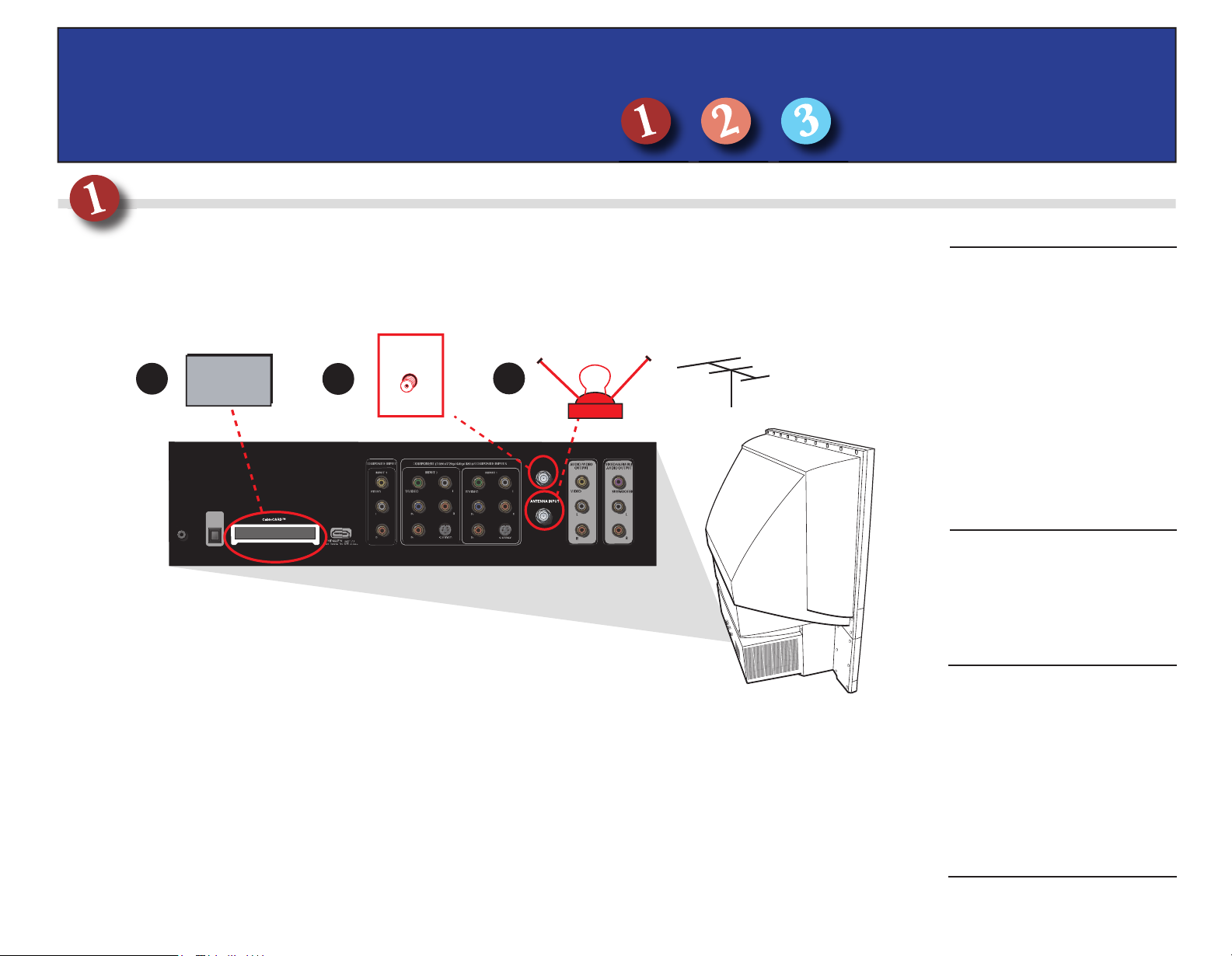
Léame Primero
A
B
C
Guía de Inicio , , Rápido
Conexión de su HDTV
Obteniendo una Señal
El panel posterior de su TV le permite conectar cable, antena local y tarjeta de cable digital.
CableCARD para
programación de
cable digital
A
Tarjeta de
Cable Digital
OUTPUT
(OPTICAL)
G-LINKG-LINK
DIGITAL
AUDIO
Salida de cable para TV de
cable digital o analógico
CABLE
B
C
Antena local para transmisiones
analógicas y transmisiones
digitales locales
O BIEN
CABLE INPUT
Importante:
Su compañía de cable determina
los detalles acerca del servicio, la
disponibilidad, las restricciones
y el precio de la tarjeta
CableCARD™. Si experimenta
problemas con su cable digital
luego de haber confi gurado la
tarjeta de cable digital, intente
reconfi gurarla. Consulte más
información en el Capítulo 4.
Si los problemas persisten,
póngase en contacto con
su compañía de cable.
A. La ranura para la tarjeta CableCARD le permite recibir programación de cable digital mediante una
tarjeta de cable digital. Comuníquese con su compañía de cable local para recibir una tarjeta. Vaya
a B para conectar su cable. Si utiliza además una antena local, vaya a C.
B. Conecte un cable coaxial desde la salida de cable a CABLE INPUT (Entrada de Cable) para recibir
sus canales de cable.
C. Conecte un cable coaxial desde una antena local a ANTENNA INPUT (Entrada de Antena) para
recibir canales digitales y canales analógicos locales. Para conectar otros dispositivos a su TV, vaya a
la próxima página. Si no desea conectar otros dispositivos, consulte el Paso 2 Confi guración del TV.
CableCARD™ es una marca comercial de Cable Television Laboratories, Inc.
El Paso 1 continúa en la siguiente página
Consejo:
Si necesita ayuda para decidir
el tipo de antena que debe
utilizar, visite antennaweb.org.
Al ingresar información sobre
su localidad, el programa de
correlación le indicará cuáles
emisoras analógicas y digitales
se encuentran disponibles
en su área.
TOCOM 16556420
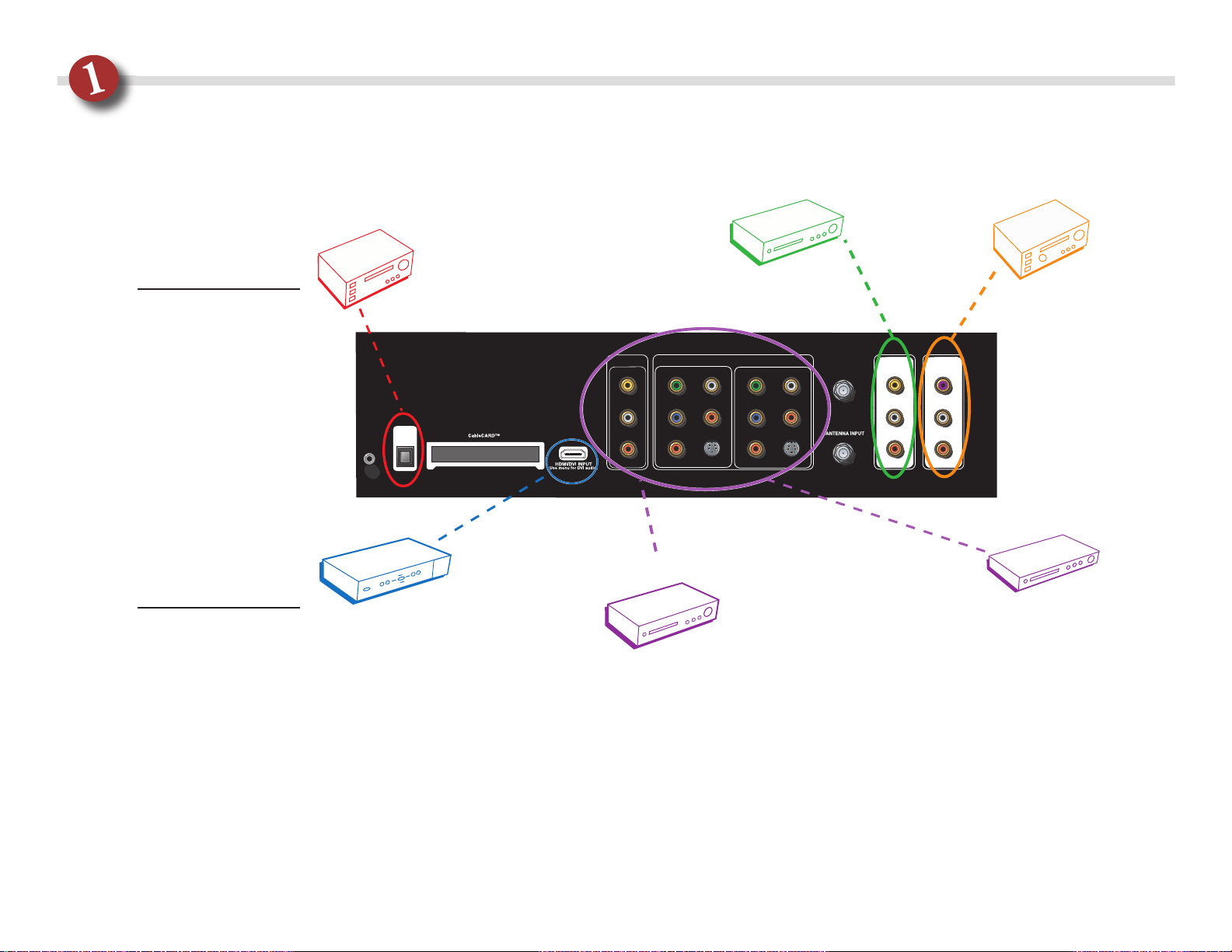
Conexión de su HDTV (viene de la página anterior)
Existen varias maneras de conectar su HDTV, dependiendo de los dispositivos que desea conectar y de la calidad de la
señal que desea obtener. Las entradas HDMI/DVI y de componentes se consideran excelentes; S-Video son bastante
buenas; y los conectores compuestos son buenos.
Consulte el Capítulo 1 de la Guía del Usuario para obtener más información acerca de cómo conectar su HDTV a otros
dispositivos.
Importante:
DIGITAL AUDIO
OUTPUT (OPTICAL)
(Mejor Conexión de Audio)
Se conecta a dispositivos con
Entradas de Audio Digital
• Receptores de A/V
AUDIO/VIDEO
OUTPUT
Se conecta a dispositivos
con Entradas de Audio y Video
• VCR
• Grabadoras de Video Digitales
FIXED/VARIABLE
AUDIO OUTPUT
(Buenas Conexiones
de Audio)
Se conecta a dispositivos
con Entradas de Audio
• Receptores de A/V
• Subwoofers (Altavoces de graves)
Conecte el cable
G-LINK™ suministrado
para permitir que
el sistema TV Guide
COMPOSITE INPUT
INPUT 1
VIDEO
COMPONENT (1080i/720p/480p/480i)/COMPOSITE INPUTS
INPUT 2
Y/VIDEO
L
Y/VIDEO
INPUT 3
VIDEO
OUTPUT
FIXED/VARIABLE
AUDIO OUTPUT
SUBWOOFER
CABLE INPUT
AUDIO/VIDEO
L
On Screen™ (la
S-VIDEO
R
P
B
PR
S-VIDEO
R
L
R
L
R
guía interactiva de
programas en pantalla)
funcione con su VCR
G-LINK
DIGITAL
AUDIO
OUTPUT
(OPTICAL)
B
L
R
P
PR
y/o aparato de cable.
Consulte el Capítulo
1 de la Guía del
Usuario para obtener
información detallada
sobre cómo conectar
el cable G-LINK.
Se conecta a dispositivos
con Salidas HDMI™ o DVI™
• Receptores HD
• Receptores de Satélite
• Aparatos de Cable
HDMI/DVI INPUT
(Mejor Conexión)
COMPOSITE INPUTS
(Buena Conexión)
Se conecta a un dispositivo con
Salidas de Video Compuesto/S-Video
• VCR
• Lectores de DVD
• Receptores de Satélite
• Aparatos de Cable
COMPONENT INPUTS
(Y Pb Pr)
(Conexión Óptima)
Se conecta a dispositivos con
Salidas de Video Compuesto
• Lectores de DVD
• DVD-PVR
• Grabadoras de DVD
• Receptores de Satélite
• Aparatos de Cable
Notas: La Entrada HDMI/DVI no ha sido diseñada para utilizarse con una computadora. Consulte la sección de Resolución de Problemas de la
Guía del Usuario si confronta problemas con la conexión HDMI/DVI.
Las entradas 2 y 3 pueden usarse ya sea como entradas de video de componente (Y P
de S-VIDEO.
), entradas de video compuesto (Y/Video), o entradas
B PR
HDMI y High-Defi nition Multimedia Interface son marcas comerciales o registradas de HDMI Licensing LLC.
DVI es una marca comercial de Digital Display Working Group (DDWG).
En los Estados Unidos, TV GUIDE y otras marcas relacionadas son marcas registradas de Gemstar-TV Guide International, Inc. y/o uno de sus afi liados.
En Canadá, TV GUIDE es una marca registrada de Transcontinental Inc., y se utiliza bajo licencia por Gemstar-TV Guide International, Inc.
El sistema TV Guide On Screen se fabrica bajo licencia de Gemstar-TV Guide International, Inc. y/o sus afi liados.
El sistema TV Guide On Screen está protegido por una o más patentes de los EE.UU. emitidas tales como 6,498,895; 6,418,556; 6,331,877; 6,239,794;
6,154,203; 5,940,073; 4,908,713; 4,751,578; 4,706,121.

6,154,203; 5,940,073; 4,908,713; 4,751,578; 4,706,121.
Confi guración del TV
Siga estos pasos para confi gurar su TV. Para obtener instrucciones más detalladas, consulte el Capítulo 1 de la Guía del Usuario.
A. Enchufe el TV. Ubique el cable de alimentación para el TV. Conecte el extremo plano en el enchufe de alimentación del TV. Conecte el
otro extremo a la toma de alimentación eléctrica. El Indicador de Potencia (
aproximadamente y luego se apagará durante la inicialización del TV. Esto sucede únicamente cuando el TV se desconecta y vuelve a conectarse.
El TV sólo se puede enceder después que se haya apagado el Incador de Potencia.
B. Instale las Pilas del Control Remoto. Inserte 2 pilas “AA” haciendo corresponder las polaridades (+ y -) con el
diagrama que aparece en el interior del control remoto.
C. Encienda el televisor. Oprima TV en el control remoto, u oprima el botón de Potencia en el panel frontal del televisor.
• La lámpara dentro del TV necesita aproximadamente un minuto para alcanzar todo su brillo. Durante este lapso
escuchará audio y el brillo de la imagen se intensifi cará a medida que la lámpara se caliente.
• Podría escuchar ruido proveniente de un ventilador cuando el TV esté encendido. Esto es normal.
Instale las pilas
del control remoto
• Cuando el TV se esté calentando, revise el control remoto para ver los botones que utilizará durante la
Confi guración Asistida:
• Botones de fl echa
VOLVOL
CLEAR
SOUND
learning
SAT
CC
CCCC
CC
INPUTINPUT
TV
DVD VCR
/
AUX
CAB
FREEZE
PRESETS
FORMAT INFO
GUIDE
MUTEMUTE GO
BACKGOBACK
225511
44
77 88
ININ
00
PLAYPLAY FORWARDFORWARDREVERSEREVERSE
STOPSTOP
i
ANT•CAB
AUDIO
PAUSEPAUS ERECORDRECORD
ON-OFF
LIGHT
33
66
99
MENU
SKIP
MM
CH
Botón
TV
Botones
de fl echa
Botón
OK
• Botón OK
D. Complete la Confi guración Asistida. La primera vez que encienda el televisor aparecerá automáticamente
la pantalla Confi g. Asistida. Seleccione Iniciar Confi g. para empezar, o Cancelar Confi g. para salir del menú.
• Seleccione el Idioma de los Menús. Utilice los botones de fl echa para resaltar su idioma preferido en el sistema
de menús. Oprima OK para escoger el idioma. Oprima el botón de fl echa hacia la izquierda para resaltar Continuar
Confi g. y oprima OK para continuar.
• Realice la Búsqueda de Canales. Aunque la búsqueda inicial de canales puede tardar varios minutos, es
importante realizarla para que su televisor muestre los canales y la información de programación. Asegúrese de
haber completado el Paso 1 Conexión de su HDTV antes de comenzar la búsqueda de canales. Para realizar una
búsqueda completa de canales, marque todas las casillas pertinentes para su televisor. Por ejemplo, si sólo está
recibiendo TV por canales a través de CABLE INPUT (Entrada de Cable), resalte Entrada de Cable y oprima OK
para hacer una marca en el cuadro. Seleccione Iniciar para empezar la confi guración. Cuando fi nalice la búsqueda
de canales, aparecerá un mensaje en pantalla. Seleccione Continuar y oprima OK para confi gurar el sistema
TV Guide On Screen.
Notas: Si en este momento omite la búsqueda de canales, puede acceder a ella más tarde a través del menú Conexiones.
Para obtener instrucciones más detalladas, consulte el Capítulo 4 de la Guía del Usuario.
Si tiene un aparato de cable conectado en la entrada CABLE INPUT del televisor o una tarjeta de cable digital está en uso,
la búsqueda de canales no funcionará con la Entrada de Cable.
E. Complete la confi guración del sistema TV Guide On Screen. El sistema TV Guide On Screen es una guía interactiva
y gratuita de programas que enumera los espectáculos que se presentan por televisión en su región. Para recibir las
listas de programas debe cumplir los pasos luego de haber leído las pantallas de introducción. Consulte el Capítulo 1
de la Guía del Usuario para obtener instrucciones detalladas sobre cómo completar la confi guración del sistema
TV Guide On Screen.
F. Edición de la Lista de Canales. Durante la búsqueda de canales podrían hallarse canales que no se encuentran
disponibles para visualizarse. Si la pantalla de su TV muestra Señal Inservible, podría deshacerse de estos canales
Utilice estos
botones durante la
Confi guración Asistida
para que no vuelvan a aparecer en su lista de canales. Vaya al menú Control de Padres y luego, dependiendo de
la entrada de la cual desea borrar canales, seleccione Lista de Canales de Antena o Cable. Editar la lista de canales
podría tomarle mucho tiempo, por lo que quizás desee hacerlo más adelante. Para obtener instrucciones detalladas,
consulte el Capítulo 3 de la Guía del Usuario.
) en el panel frontal se iluminará y parpadeará por 30 segundos

Cómo Hacer Funcionar Su TV
Viendo TV
Ahora que ya terminó la confi guración, está listo para ver televisión. He aquí algunas cosas que debe tener presente:
• Para sintonizar un canal, ingrese el número del canal y oprima OK o espere unos segundos hasta que se sintonice el canal. Los canales digitales
pueden incluir canales principales (tales como el número de canal analógico) y canales secundarios, tales como el canal 6 como el número de
canal principal y el 1 como número de canal secundario. Refi érase al Ejemplo 1 abajo. Para sintonizar un canal digital con un canal secundario,
ingrese el número del canal primario, luego oprima el botón de fl echa hacia la derecha. Ingrese el número del canal secundario y oprima OK.
• Si tiene canales de cable digitales y analógicos, estos se pueden incluir en la misma lista. A la vez que cambia canales, un pequeño emblema de
canales aparecerá para mostrarle el canal y a veces el programa que está viendo. Oprima el botón INFO para obtener un emblema de canales más
detallado. Refi érase al Ejemplo 1 abajo. Refi érase al inicio del Capítulo 3 de la Guía del Usuario para aprender más acerca de los canales analógicos
y digitales.
• Para ver canales locales que esté recibiendo, oprima el botón ANT•CAB del control remoto para sintonizar la Entrada de Antena. Oprima el botón
ANT•CAB nuevamente para regresar a la Entrada de Cable. Refi érase al Ejemplo 2 abajo.
• Es posible que note que los canales cambian a menor velocidad de lo habitual dependiendo del tipo de señales que haya conectado a su televisor
HDTV. Esto es perfectamente normal. A veces los canales digitales tardan más tiempo en sintonizarse.
• Los canales analógicos se envían en un formato 4:3, el cual no puede llenar una pantalla 16:9 como la suya. La mayoría de canales digitales se envían
en un formato 16:9 que llena su pantalla, aunque no siempre. Esto depende de cómo la emisora formatee el video. Oprima el botón FORMAT para
ver los diferentes formatos disponibles que pudieran eliminar las barras negras. Para regresar al formato 4:3 (Normal), continúe oprimiendo el botón
FORMAT hasta que las barras vuelvan a aparecer.
Dispositivos de Visualización
Si conectó dispositivos a su TV y desea ver el dispositivo:
1. Encienda el TV y el dispositivo que desea ver.
2. Oprima el botón TV del control remoto.
3. Oprima el botón INPUT del control remoto para desplazarse a través de los Canales de Entrada de Video hasta que vea la Entrada correspondiente
al conector al cual tiene acoplado el dispositivo. Por ejemplo, si tiene un Lector de DVD conectado a Input 2 (Entrada 2), espere hasta que Input 2
aparezca en el emblema de canales. Refi érase al Ejemplo 2 abajo.
Número de canal y programa
Resolución y formato del canal
Canal de Entrada
Alterna entre la Entrada de Antena y la Entrada
de Cable cuando oprime el botón ANT•CAB
12:39 PM
12:30 AM
Ch 6-1 DNLJ
Escuchando Inglés en SRS
MPAA - No Clasificado
Ejemplo 1
00:30Título del programa/Adquiriendo Canal
Entrada de Cable
16:9 Normal 1080i HD
Entrada 2
Escuchando Inglés en SRS
MPAA - No Clasificado
Ejemplo 2
12:30 AM
12:39 PM
00:30Título del programa/Adquiriendo Canal
Entrada de Antena
16:9 Normal 1080i HD
Cómo Emplear el Control Remoto
Su control remoto es universal. Esto signifi ca que puede manejar dispositivos de distintos tipos y marcas. Usted puede programar el botón DVD, por
ejemplo, para hacer funcionar su Lector de DVD. Consulte el Capítulo 2 de la Guía del Usuario para obtener más detalles sobre la programación del
control remoto. Una vez hecho esto, puede confi gurar además la Sintonía Automática para este dispositivo. Si su Lector de DVD está acoplado a los
conectores Input 2 (Entrada 2), cuando haya confi gurado la Sintonía Automática, oprima el botón DVD para sintonizar automáticamente la Entrada 2.
Consulte el fi nal del Capítulo 3 de la Guía del Usuario para obtener más información sobre la confi guración de la Sintonía Automática.
